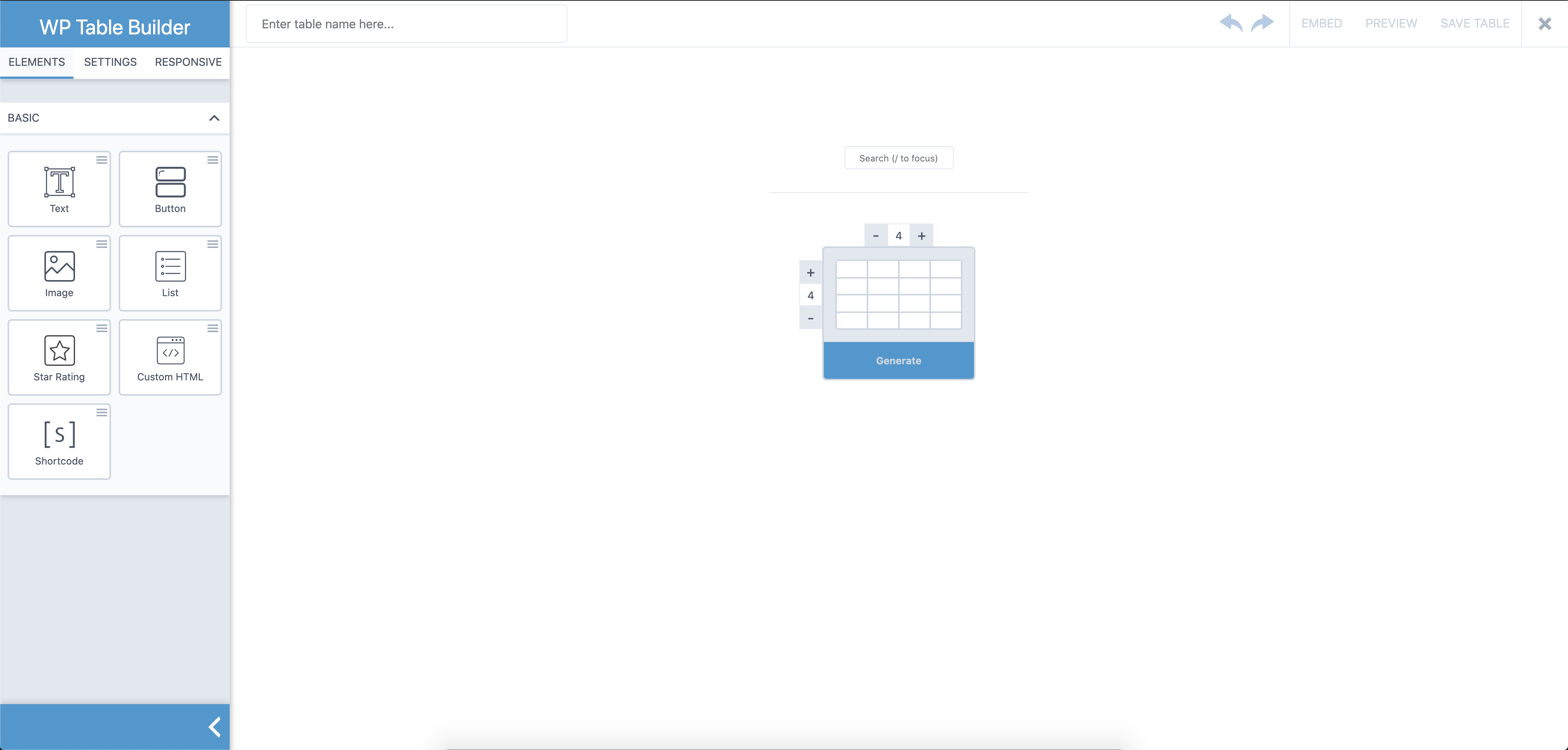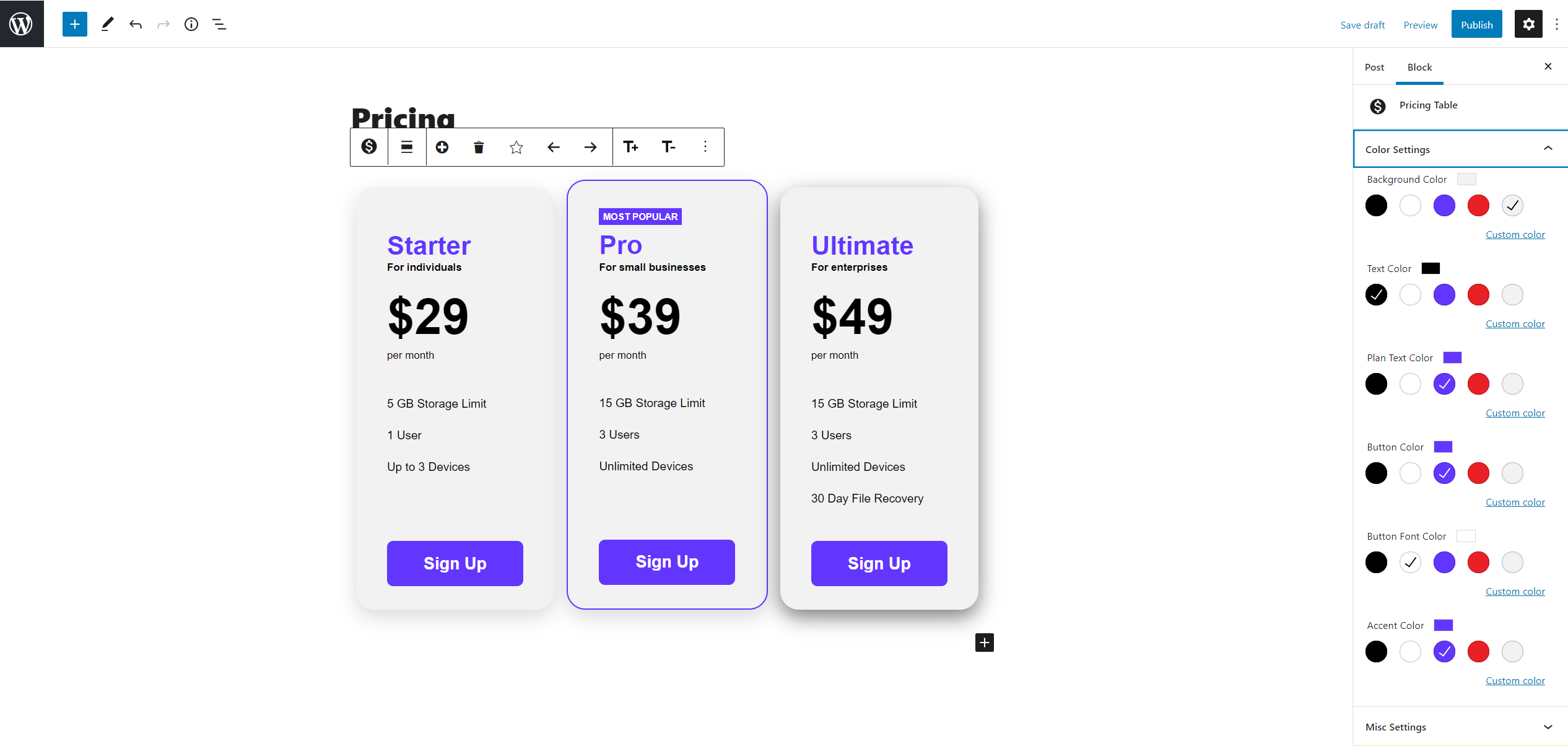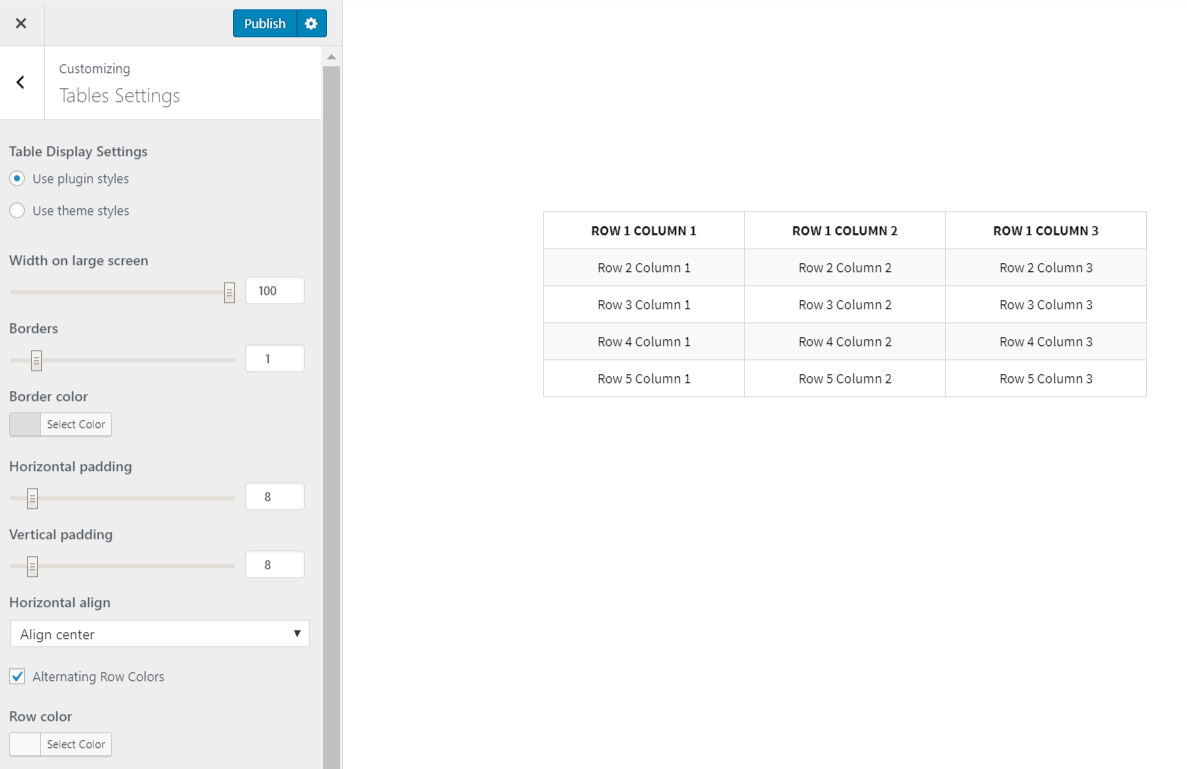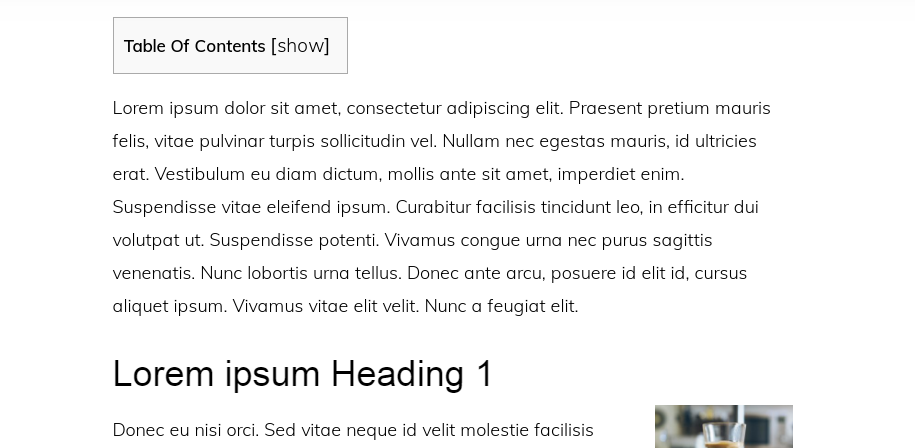Best Responsive Comparison Table for Gutenberg Editor – NicheTable
NicheTable - это плагин для построения таблиц, расширяющий возможности редактора Гутенберга, так что вы можете создавать настраиваемые таблицы сравнения в сообщения и страницы за минуту. Обычно это возможно только через популярные плагины для построения таблиц для аффилированных маркетологов. Кодирование не требуется! вы сможете создавать и редактировать таблицу в редакторе Гутенберга. Этот отличный плагин позволит вам показать вашим зрителям сходства и различия между двумя или более продуктами. Теперь вы можете писать подробные обзоры продуктов и сравнивать разные продукты в своем обзоре. Не только это, но и вся таблица продуктов будет иметь партнерскую ссылку, которая была рассмотрена разработчиком. ДОПОЛНИТЕЛЬНАЯ ИНФОРМАЦИЯ Посетите демонстрацию таблицы http://tauhidpro.com/nichetable, как она будет выглядеть? ПОДДЕРЖКА БУДУЩЕГО РАЗВИТИЯ Если вам нравится NicheTable, пожалуйста, оцените и просмотрите его здесь, в каталоге плагинов WordPress, или поддержите его хорошими отзывами. Спасибо! Рекомендуемая оптимизация для мобильных устройств. Считайте, что 50% посетителей пришли с мобильных устройств. Поддержка nofollow -SEO friendly Создание таблицы за короткое время Нет необходимости использовать шорткод (использовать в редакторе Гутенберга) Возможность выбора цвета заголовка Возможность загрузки и использования изображений Вариант всех типов выравнивания Видеоурок Пошаговые видеоуроки, чтобы показать, как чтобы импортировать таблицу и изменить информацию. Итак, создание таблицы больше не скучно. Чтобы помочь вам начать работу, я создал несколько пошаговых видеоуроков, чтобы показать, как легко создать таблицу сравнения с помощью NicheTable. Как использовать После установки плагина вы можете создавать таблицы и управлять ими с помощью 3 вариантов настройки уровня. Таблица: основные настройки таблицы, такие как заголовок таблицы на мобильном устройстве, выравнивание овала, эффект наведения, эффект тени и т. Д. Заголовок таблицы (th) / строка таблицы (tr): вы сможете изменить цвет заголовка таблицы и цвет фона и установить, сколько столбцы по мере необходимости. Табличные данные (td): вы сможете установить изображение продукта, описание и кнопку. Советы: сначала создайте строку таблицы со всей информацией и настройками, затем нажмите Ctrl + Shift d для дублирования строк и измените информацию 🙂
Автор: Tauhidpro
Версия: 2.0.1
Последнее обновление: 2021-07-26 3:48pm GMT